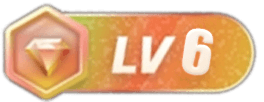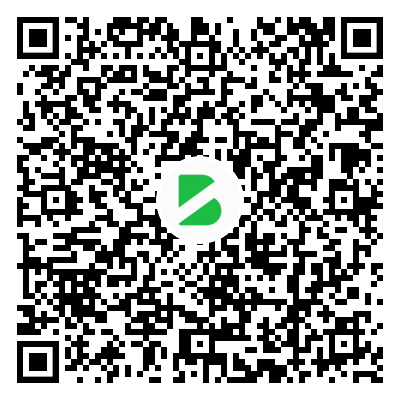Centos 7 Samba服务安装
搭建Samba服务器是为了实现Linux共享目录之后,在Windows可以直接访问该共享目录。
查看是已安装samba包:

rpm -qa | grep samba ------------------------------------ samba-common-4.8.3-4.el7.noarch samba-client-libs-4.8.3-4.el7.x86_64 samba-client-4.8.3-4.el7.x86_64 samba-common-libs-4.8.3-4.el7.x86_64
------------------------------------

这里列出所有已安装的samba包,但是现在samba服务还未安装。
安装Samba服务
yum install -y samba
使用yum安装是因为安装时会自动检测需要的依赖并安装。

Dependencies Resolved ============================================================================================================ Package Arch Version Repository Size ============================================================================================================ Installing: samba x86_64 4.8.3-4.el7 base 680 k Installing for dependencies: pytalloc x86_64 2.1.13-1.el7 base 17 k samba-common-tools x86_64 4.8.3-4.el7 base 448 k samba-libs x86_64 4.8.3-4.el7 base 276 k Transaction Summary ============================================================================================================

Samba配置
至此,我们已经将Samba安装完毕,现在进行Samba的配置。
- 关闭selinux服务
该服务不关闭会导致Windows没有访问权限
临时关闭
setenforce 0(只对当前有效,重启后,该服务又会重新启动。)
永久关闭
打开selinux的配置文件:
vi /etc/sysconfig/selinux
将SELINUX=enforcing修改为SELINUX=disabled

#This file controls the state of SELinux on the system. #SELINUX= can take one of these three values: #enforcing - SELinux security policy is enforced. #permissive - SELinux prints warnings instead of enforcing. #disabled - No SELinux policy is loaded. SELINUX=disabled #SELINUXTYPE= can take one of these two values: #targeted - Targeted processes are protected, #mls - Multi Level Security protection. SELINUXTYPE=targeted

重启 :reboot
- 创建共享目录
在home目录新建共享目录
mkdir /home/share
赋予目录权限
chmod 777 /home/share
- 添加samba服务器用户
首先创建一个普通用户
adduser fenxiang passwd fenxiang
将该用户添加到samba服务列表中

smbpasswd –a fenxiang
------------------------
New SMB password:
Retype new SMB password:
Added user fenxiang.
------------------------
出现Added user *表示添加成功

- 修改Samba配置文件
首先备份Samba配置文件:
cp /etc/samba/smb.conf /etc/samba/smb.conf.bak
打开配置文件:
vi /etc/samba/smb.conf
做如下修改:
security = user
#这里是设置samba的共享级别,share表示共享级访问,服务器不对客户机进行身份认证,user表示用户级访问,被访问的samba服务器要对客户机进行身份验证
在配置文件最后添加以下内容:

[share] comment = my share #对该共享资源的说明 path = /home/share #共享资源的路径 valid user = fenxiang #设置允许访问共享的用户或组的列表 writable = yes #指定共享的路径是否可写 browseable = yes #是否可以浏览共享目录 create mode = 0777 #指定客户机在共享目录中创建文件的默认权限 directory mode = 0777 #指定客户机共享目录中创建文件目录的默认权限

保存退出
- 关闭防火墙
关闭防火墙 systemctl stop firewalld 关闭防火墙开机启动 systemctl disable firewalld
- 启动samba服务
开启服务 systemctl start smb systemctl start nmb 将服务加入到开机启动中 systemctl enable smb systemctl enable nmb
- Windows访问
![图片[11]-Centos 7 Samba服务安装-第五维](https://img2018.cnblogs.com/blog/1659011/201906/1659011-20190603152533728-966631884.png)
© 版权声明
文章版权归作者所有,未经允许请勿转载。
THE END